Facebookストーリーの作成方法

Facebookストーリーは作成するのがとても楽しいです。Androidデバイスとコンピュータでストーリーを作成する方法を紹介します。

Google があなたの発言すべてを記録するという考えにゾッとしませんか? もしそうなら、あなたは一人ではありません。携帯電話が近くにあるからといって、相手の発言を見なければならないことを好まない人はいません。しかし、プライベートな会話をするためだけに携帯電話を庭に放置するのではなく、Google による音声録音の保存を阻止する方法があります。
コンテンツ
Google オーディオ録音をオフにする方法
Google による音声録音の組み込みを停止するには、Google アカウントにアクセスする必要があります。ログインしたら、左側のパネルで[データとパーソナライゼーション]をクリックします。
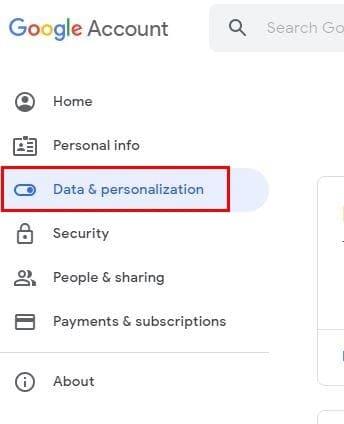
次に、「ウェブとアプリのアクティビティ」に移動します。
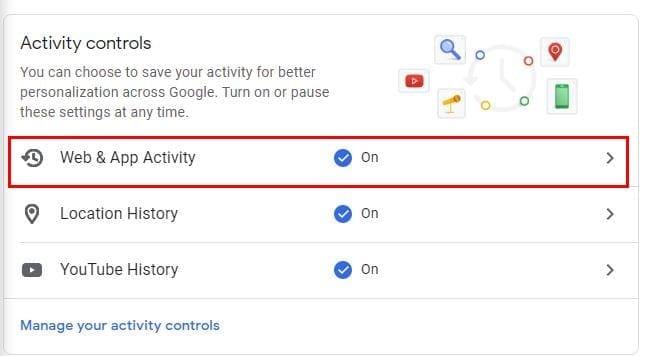
「オーディオ録音を含める」というボックスを探して、チェックが外れていることを確認します。
Google オーディオを見つけて消去する方法
音声を見つけるには、Google で次の場所にアクセスすると思うかもしれません。
アンドロイド
Google による音声の保存を停止する手順は同じです。
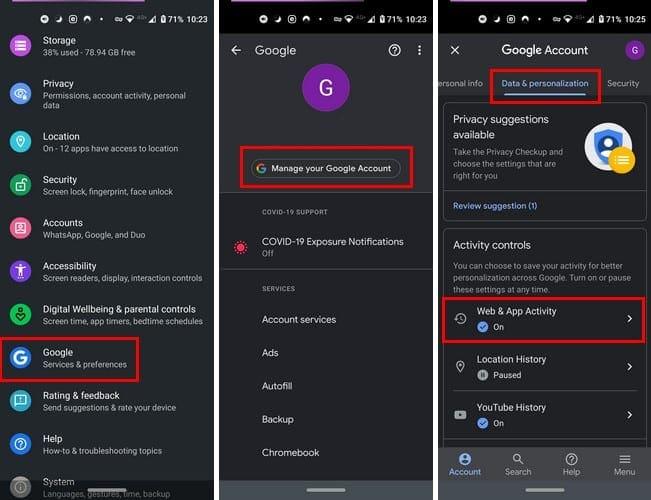
Google オーディオ録音を見つけて消去する方法
削除したい音声録音があると思われる場合、確認するのは簡単です。次の場所に移動してください。
この最後のページにアクセスすると、すべてのアクティビティが表示されます。マイクのアイコンが付いているアクティビティは、録音が含まれているアクティビティです。録音を聞きたい場合は、マイク アイコンの横にある [詳細] オプション > [録音の表示] > [再生] を選択します。
Google オーディオをオフにする方法、または 1 つの Google オーディオをオフにする方法 – iPadOS 14.1
iPad で Google オーディオ録音を有効または無効にするには:
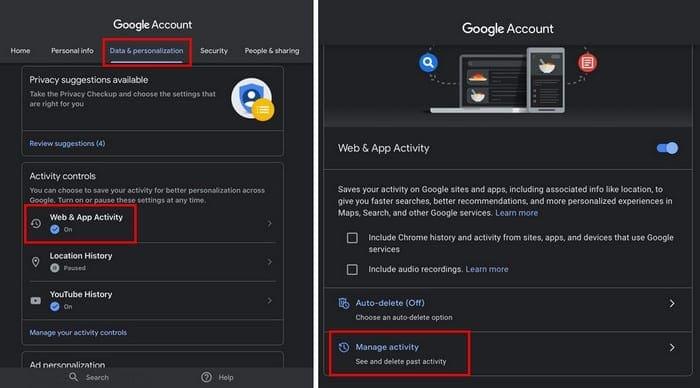
iPadOS 14.1でGoogleオーディオ録音を消去する
Web およびアプリのアクティビティを行っている限り、アクティビティ リストの記録を確認したい場合は、[アクティビティの管理] をタップします。すべてのアクティビティのリストが表示されるはずです。マイク オプションを使用したアクティビティには音声が含まれます。音声を聞くには、[詳細] > [録画の表示] > [再生] をタップします。
最終的な考え
時間の経過とともにサービスが向上することを望まない人はいないでしょう? オーディオ機能を有効にすると、Google によるこのサービスの改善に協力することになります。Google は、ユーザーの最大の心配事がプライバシーであることを知っているため、プライバシーを確認したい場合に備えて、プライバシーをどのように保護するかを説明する特別ページを用意しています。
Facebookストーリーは作成するのがとても楽しいです。Androidデバイスとコンピュータでストーリーを作成する方法を紹介します。
このチュートリアルでは、Google Chrome と Mozilla Firefox での自動再生される迷惑な動画を無効にする方法を学びます。
Samsung Galaxy Tab S8が黒い画面で固まってしまい、電源が入らない問題を解決します。
Fireタブレットでメールアカウントを追加または削除しようとしているですか?この包括的ガイドでは、プロセスをステップバイステップで説明し、お気に入りのデバイスでメールアカウントを迅速かつ簡単に管理する方法をお教えします。見逃せない必見のチュートリアルです!
Androidデバイスでのアプリの自動起動を永久に防ぐための二つの解決策を示すチュートリアルです。
このチュートリアルでは、Google メッセージングアプリを使用して Android デバイスからテキストメッセージを転送する方法を説明します。
Android OSでスペルチェック機能を有効または無効にする方法。
Samsungが新しい旗艦タブレットのラインナップを発表したとき、注目すべき点がたくさんありました。 Galaxy Tab S9とS9+は、Tab S8シリーズに期待されるアップグレードをもたらすだけでなく、SamsungはGalaxy Tab S9 Ultraも導入しました。
Amazon Kindle Fireタブレットで電子書籍を読むのが好きですか? Kindle Fireで本にメモを追加し、テキストをハイライトする方法を学びましょう。
Samsung Galaxy Tab S9タブレットでデベロッパーオプションとUSBデバッグを有効にする方法について説明するチュートリアルです。






